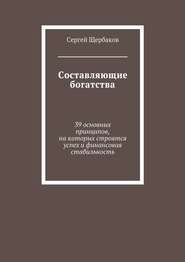По всем вопросам обращайтесь на: info@litportal.ru
(©) 2003-2025.
✖
Партизанский маркетинг в социальных сетях. Инструкция по эксплуатации SMM-менеджера
Настройки чтения
Размер шрифта
Высота строк
Поля
? чек-лист;
? пример документа;
? шаблон для заполнения;
? анкету и т. п.
Повторюсь, что любой элемент в сообществе (включая «Документы») должен либо быть зачем-то, либо не быть вообще.
Например, сколько документов названы понятным для тебя образом (и не вызывают дополнительных вопросов) в этой подборке из группы, посвященной философии?
Картография блоков на страницах Facebook
Этот фрагмент главы я дописываю в момент, когда книга практически полностью сверстана и готова к отправке в печать. Сейчас (21 декабря 2016 года) это самая актуальная информация относительно интерфейса страниц в Facebook. Но будь готов, что боевая обстановка может поменяться в любой момент, – Facebook продолжает тестирования (что, конечно, делает ему честь).
Нынешнее положение дел выглядит вот так.
Разумеется, это «средняя» ситуация. Поэтому критически важно учесть следующее.
1. Логика расположения блоков в Timeline (под обложкой) полностью соответствует логике меню (которое слева, под миниатюрой). Меняешь второе – меняется первое.
2. Да, порядок кнопок меню можно тасовать по своему усмотрению. Это делается в настройках при нажатии кнопки «Редактировать страницу». Далее нужно просто перетягивать блоки вверх-вниз.
3. Список кнопок меню в этой таблице не является исчерпывающим. Ты можешь добавить что угодно еще (на момент написания книги это назывется Add a Tab).
4. Facebook ввел шаблоны для бизнес-страниц (если ты прошел путь из пункта 2, то уже знаешь, где их искать). На данный момент среди них: «Стандарт», «Покупки», «Компания», «Площадки», «Политики», «Профессиональные услуги», «Рестораны и кафе». Вот этот самый шаблон (если его включить) определяет, где, как и в каком порядке будут располагаться кнопки и вкладки страницы. Если лень заморачиваться со своим собственным вариантом – попробуй довериться Facebook, это не так уж плохо.
Резюмируем: единого интерфейса страниц больше нет и вряд ли две тысячи седьмой когда-нибудь снова вернется. Facebook движется в сторону кастомизации, поэтому больше не стоит равняться на конкурента или соседа по офису – стоит вникать и крепко думать, какой вариант интерфейса страницы будет помогать конкретно тебе в достижении целей, перед этой страницей поставленных.
P. S. В сети «ВКонтакте» настолько принципиальных нововведений замечено не было. Интерфейс страниц «интуитивно понятен» большинству пользователей и уж тем более администраторов. Поэтому я не буду настолько же подробно говорить и о нем тоже. Отмечу только, что за день до написания этого текста в сети «ВКонтакте» были запущены Live-видео, а за два дня – возможность размещать товары в личном профиле. Просто дочитай книгу до конца, и у тебя наверняка закроются все возможные вопросы по поводу того, как этими нововведениями пользоваться.
Контент и оформление
Поздравляю! Ты выполнил львиную долю работы и сделал все красиво (я надеюсь). Теперь, когда твое сообщество сражает наповал внешним видом, ему не хватает только подписчиков и того, ради чего подписчики приходят, – контента. Поэтому:
? открой главу 8 и подготовь десять постов в соответствии с рекомендациями, которые в ней найдешь (не поддавайся соблазну первый десяток сделать абы как – их, дескать, никто не видит; очень даже видят, более того, на их основании решают, стоит ли довериться настолько, чтобы подписаться, или это очередное сообщество-однодневка);
? открой главу 6 и проделай бесплатную работу по привлечению подписчиков (на всякий случай скажу снова: не вздумай вместо реализации этого пункта покупать ботов «для солидности»).
Все, снежок с Джомолунгмы брошен, осталось только дождаться, пока он превратится в ком.
Создание и оформление канала на YouTube
Здесь все просто. Если у тебя есть Google-почта, значит, у тебя есть и канал на YouTube (даже если ты об этом пока не знаешь).
1. Сразу после регистрации на Gmail ты увидишь окно с поздравлением и кнопкой «Перейти к сервису YouTube». Если же ты выполнил синхронизацию раньше – достаточно перейти на YouTube из левого верхнего меню в Google-почте или зайти из поиска.
2. Чтобы сделать стартовую настройку своего канала, на жми кнопку «Мой канал» в меню слева, подтверди имя и фамилию, согласись с требованиями YouTube и нажми «Создать».
3. Теперь добавь оформление канала – кнопка так и называется. Изображение должно быть в размере 2560 ? 1440 или в тех же пропорциях. Оформление YouTube-канала с идеологической точки зрения ничем не отличается от создания обложки Facebook или аватара «ВКонтакте». Поэтому на него распространяются те же рекомендации:
• тематически связанная картинка;
• конкретное описание того, чему канал посвящен;
• 3–4 выгоды (ради чего подписываться на канал или хотя бы просто по нему прохаживаться);
• призыв к действию (как минимум – смотреть; максимум – подписаться);
• большим плюсом будет, если ты добавишь пару слов о планируемой частоте появления видео на канале (проблема в том, что если добавишь – придется выполнять).
4. Добавь описание канала. В том, чтобы составить его правильно, тебе поможет подраздел «Описание (ВК), информация (FB)» раздела «Ключевые элементы оформления» главы 3. В контактной информации не забудь проставить ссылки на соцсети, в которых вы работаете. О ссылке на сайт вообще молчу.
5. Чтобы официально подтвердить свой аккаунт на YouTube и пользоваться его возможностями по полной, перейди по ссылке www.youtube.com/verify и сделай все, что попросит сервис.
6. Перейди по этой ссылке: www.youtube.com/branding – и в настройках фирменного стиля загрузи логотип компании. Как советует сам YouTube, желательно сделать это на прозрачном фоне, а логотип не перегружать цветами. Водяной знак с загруженным логотипом будет появляться в правом нижнем углу на всех твоих видео, в том числе встроенных в другие площадки (если пользователь еще не является твоим подписчиком).
7. Зайди в «Менеджер видео» и прогуляйся по настройкам аккаунта. В «Панели управления», например, выбери себе красивый и подходящий ID (фрагмент ссылки после основного доменного имени). В «Менеджере видео» попробуй загрузить первый ролик и поэкспериментировать с его редактированием. Если волнуешься, что его увидит нежелательная пара глаз, во-первых, закрой дверь в свою комнату, а во-вторых, в настройках выбери «Ограниченный доступ». Обрати внимание на аннотации (доступны в «Менеджере видео» после связки канала с сайтом – в выпадающем меню возле каждого ролика) и обязательно – на «прямые трансляции».
Сразу расскажу об описании роликов и тегах к ним. Рекомендации и противопоказания к ним от YouTube находятся вот здесь: support.google.com/youtube/answer/7002331?hl=ru&ref_topic=4355198 (или просто введи в строку поиска «Рекомендации по созданию метаданных YouTube»). В остальном здравый смысл и копирайтинг тебе помогут. Ориентируйся все на те же 2–3 абзаца в описании и 15–20 тегов.
Помни, что каналы, на которые ты подписываешься, – тоже своего рода элемент оформления. Думай, на что с рабочего аккаунта подписываться можно, а на что – нет (или просто выключи эту опцию в настройках конфиденциальности).
Вот и все. Удаляй тестовое видео и заливай реальное. Первая работа над оформлением завершена – бастион взят, пора накапливать по периферии.
P. S. Честно говоря, этот список не является исчерпывающим. Я попросил Дениса Мяконького (специалиста по YouTube, с которым сотрудничаю) взглянуть на него и добавить то, чего я не учел. Если ты действительно хочешь нырнуть глубже, держи слегка проапгрейдженную тезисную версию:
? теги канала;
? стандартное описание;
? ссылки (на главной странице и «о канале»);
? плей-листы и описания к ним;
? нарисовать дополнительно: значок видео, плашку на видео и закрывающий слайд.
Когда ты поставишь галочку возле каждого из этих пунктов, подготовка канала к запуску переместится в активную фазу и тебе придется заниматься изучением запросов по твоей теме. Но это уже следующий уровень, и о нем мы поговорим в разделе «Как набрать первых подписчиков на YouTube» главы 6.
Создание и оформление мессенджеров
Viber
Форматов здесь всего два – паблик-чаты и группы.
Создание паблик-чатов открыли для обычных пользователей букувально за три недели до финальной редактуры этой книги. Поэтому опыта накопить мы пока не успели, но ссылку на регистрацию держите: viber.com/ru/public-accounts.
Создавать группы еще проще, нежели чаты.
? пример документа;
? шаблон для заполнения;
? анкету и т. п.
Повторюсь, что любой элемент в сообществе (включая «Документы») должен либо быть зачем-то, либо не быть вообще.
Например, сколько документов названы понятным для тебя образом (и не вызывают дополнительных вопросов) в этой подборке из группы, посвященной философии?
Картография блоков на страницах Facebook
Этот фрагмент главы я дописываю в момент, когда книга практически полностью сверстана и готова к отправке в печать. Сейчас (21 декабря 2016 года) это самая актуальная информация относительно интерфейса страниц в Facebook. Но будь готов, что боевая обстановка может поменяться в любой момент, – Facebook продолжает тестирования (что, конечно, делает ему честь).
Нынешнее положение дел выглядит вот так.
Разумеется, это «средняя» ситуация. Поэтому критически важно учесть следующее.
1. Логика расположения блоков в Timeline (под обложкой) полностью соответствует логике меню (которое слева, под миниатюрой). Меняешь второе – меняется первое.
2. Да, порядок кнопок меню можно тасовать по своему усмотрению. Это делается в настройках при нажатии кнопки «Редактировать страницу». Далее нужно просто перетягивать блоки вверх-вниз.
3. Список кнопок меню в этой таблице не является исчерпывающим. Ты можешь добавить что угодно еще (на момент написания книги это назывется Add a Tab).
4. Facebook ввел шаблоны для бизнес-страниц (если ты прошел путь из пункта 2, то уже знаешь, где их искать). На данный момент среди них: «Стандарт», «Покупки», «Компания», «Площадки», «Политики», «Профессиональные услуги», «Рестораны и кафе». Вот этот самый шаблон (если его включить) определяет, где, как и в каком порядке будут располагаться кнопки и вкладки страницы. Если лень заморачиваться со своим собственным вариантом – попробуй довериться Facebook, это не так уж плохо.
Резюмируем: единого интерфейса страниц больше нет и вряд ли две тысячи седьмой когда-нибудь снова вернется. Facebook движется в сторону кастомизации, поэтому больше не стоит равняться на конкурента или соседа по офису – стоит вникать и крепко думать, какой вариант интерфейса страницы будет помогать конкретно тебе в достижении целей, перед этой страницей поставленных.
P. S. В сети «ВКонтакте» настолько принципиальных нововведений замечено не было. Интерфейс страниц «интуитивно понятен» большинству пользователей и уж тем более администраторов. Поэтому я не буду настолько же подробно говорить и о нем тоже. Отмечу только, что за день до написания этого текста в сети «ВКонтакте» были запущены Live-видео, а за два дня – возможность размещать товары в личном профиле. Просто дочитай книгу до конца, и у тебя наверняка закроются все возможные вопросы по поводу того, как этими нововведениями пользоваться.
Контент и оформление
Поздравляю! Ты выполнил львиную долю работы и сделал все красиво (я надеюсь). Теперь, когда твое сообщество сражает наповал внешним видом, ему не хватает только подписчиков и того, ради чего подписчики приходят, – контента. Поэтому:
? открой главу 8 и подготовь десять постов в соответствии с рекомендациями, которые в ней найдешь (не поддавайся соблазну первый десяток сделать абы как – их, дескать, никто не видит; очень даже видят, более того, на их основании решают, стоит ли довериться настолько, чтобы подписаться, или это очередное сообщество-однодневка);
? открой главу 6 и проделай бесплатную работу по привлечению подписчиков (на всякий случай скажу снова: не вздумай вместо реализации этого пункта покупать ботов «для солидности»).
Все, снежок с Джомолунгмы брошен, осталось только дождаться, пока он превратится в ком.
Создание и оформление канала на YouTube
Здесь все просто. Если у тебя есть Google-почта, значит, у тебя есть и канал на YouTube (даже если ты об этом пока не знаешь).
1. Сразу после регистрации на Gmail ты увидишь окно с поздравлением и кнопкой «Перейти к сервису YouTube». Если же ты выполнил синхронизацию раньше – достаточно перейти на YouTube из левого верхнего меню в Google-почте или зайти из поиска.
2. Чтобы сделать стартовую настройку своего канала, на жми кнопку «Мой канал» в меню слева, подтверди имя и фамилию, согласись с требованиями YouTube и нажми «Создать».
3. Теперь добавь оформление канала – кнопка так и называется. Изображение должно быть в размере 2560 ? 1440 или в тех же пропорциях. Оформление YouTube-канала с идеологической точки зрения ничем не отличается от создания обложки Facebook или аватара «ВКонтакте». Поэтому на него распространяются те же рекомендации:
• тематически связанная картинка;
• конкретное описание того, чему канал посвящен;
• 3–4 выгоды (ради чего подписываться на канал или хотя бы просто по нему прохаживаться);
• призыв к действию (как минимум – смотреть; максимум – подписаться);
• большим плюсом будет, если ты добавишь пару слов о планируемой частоте появления видео на канале (проблема в том, что если добавишь – придется выполнять).
4. Добавь описание канала. В том, чтобы составить его правильно, тебе поможет подраздел «Описание (ВК), информация (FB)» раздела «Ключевые элементы оформления» главы 3. В контактной информации не забудь проставить ссылки на соцсети, в которых вы работаете. О ссылке на сайт вообще молчу.
5. Чтобы официально подтвердить свой аккаунт на YouTube и пользоваться его возможностями по полной, перейди по ссылке www.youtube.com/verify и сделай все, что попросит сервис.
6. Перейди по этой ссылке: www.youtube.com/branding – и в настройках фирменного стиля загрузи логотип компании. Как советует сам YouTube, желательно сделать это на прозрачном фоне, а логотип не перегружать цветами. Водяной знак с загруженным логотипом будет появляться в правом нижнем углу на всех твоих видео, в том числе встроенных в другие площадки (если пользователь еще не является твоим подписчиком).
7. Зайди в «Менеджер видео» и прогуляйся по настройкам аккаунта. В «Панели управления», например, выбери себе красивый и подходящий ID (фрагмент ссылки после основного доменного имени). В «Менеджере видео» попробуй загрузить первый ролик и поэкспериментировать с его редактированием. Если волнуешься, что его увидит нежелательная пара глаз, во-первых, закрой дверь в свою комнату, а во-вторых, в настройках выбери «Ограниченный доступ». Обрати внимание на аннотации (доступны в «Менеджере видео» после связки канала с сайтом – в выпадающем меню возле каждого ролика) и обязательно – на «прямые трансляции».
Сразу расскажу об описании роликов и тегах к ним. Рекомендации и противопоказания к ним от YouTube находятся вот здесь: support.google.com/youtube/answer/7002331?hl=ru&ref_topic=4355198 (или просто введи в строку поиска «Рекомендации по созданию метаданных YouTube»). В остальном здравый смысл и копирайтинг тебе помогут. Ориентируйся все на те же 2–3 абзаца в описании и 15–20 тегов.
Помни, что каналы, на которые ты подписываешься, – тоже своего рода элемент оформления. Думай, на что с рабочего аккаунта подписываться можно, а на что – нет (или просто выключи эту опцию в настройках конфиденциальности).
Вот и все. Удаляй тестовое видео и заливай реальное. Первая работа над оформлением завершена – бастион взят, пора накапливать по периферии.
P. S. Честно говоря, этот список не является исчерпывающим. Я попросил Дениса Мяконького (специалиста по YouTube, с которым сотрудничаю) взглянуть на него и добавить то, чего я не учел. Если ты действительно хочешь нырнуть глубже, держи слегка проапгрейдженную тезисную версию:
? теги канала;
? стандартное описание;
? ссылки (на главной странице и «о канале»);
? плей-листы и описания к ним;
? нарисовать дополнительно: значок видео, плашку на видео и закрывающий слайд.
Когда ты поставишь галочку возле каждого из этих пунктов, подготовка канала к запуску переместится в активную фазу и тебе придется заниматься изучением запросов по твоей теме. Но это уже следующий уровень, и о нем мы поговорим в разделе «Как набрать первых подписчиков на YouTube» главы 6.
Создание и оформление мессенджеров
Viber
Форматов здесь всего два – паблик-чаты и группы.
Создание паблик-чатов открыли для обычных пользователей букувально за три недели до финальной редактуры этой книги. Поэтому опыта накопить мы пока не успели, но ссылку на регистрацию держите: viber.com/ru/public-accounts.
Создавать группы еще проще, нежели чаты.